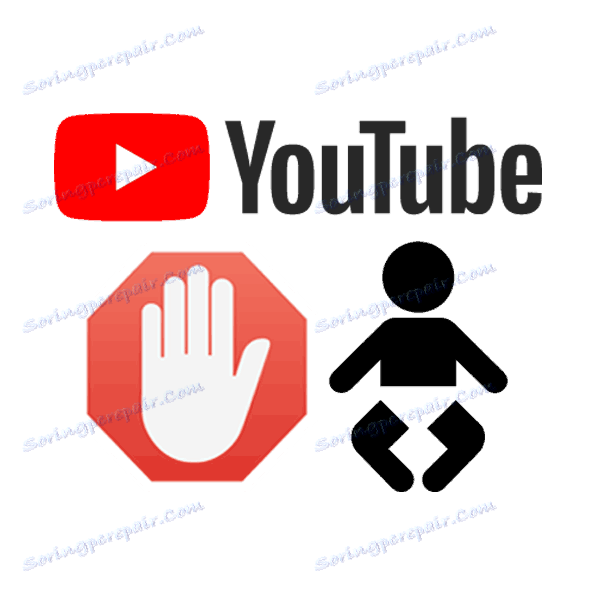Ние блокираме YouTube от детето на компютъра
YouTube е отворена видео хостинг услуга, където всеки може да качи видеоклипове, които отговарят на правилата на компанията. Въпреки това, въпреки строгите контроли, някои видеоклипове може да изглеждат неприемливи за показване пред децата. В тази статия ще разгледаме няколко начина за ограничаване на частичния или пълен достъп до YouTube.
съдържание
Как да блокирате YouTube от дете на компютър
За съжаление, самата услуга няма как да ограничи достъпа до сайта от определени компютри или профили, така че пълно блокиране на достъпа е възможно само с помощта на допълнителен софтуер или с промяна на настройките на операционната система. Нека да разгледаме по-отблизо всеки метод.
Метод 1: Активирайте защитен режим
Ако искате да защитите детето си от съдържание за възрастни или шокиращо съдържание, без да блокирате YouTube, ще ви помогне вградената функция "Безопасен режим" или допълнително разширение за браузъра за блокиране на видеоклипове. По този начин ще ограничите достъпа до някои видеоклипове, но пълното изключване на шоковото съдържание не е гарантирано. Прочетете повече за активирането на безопасен режим в нашата статия.
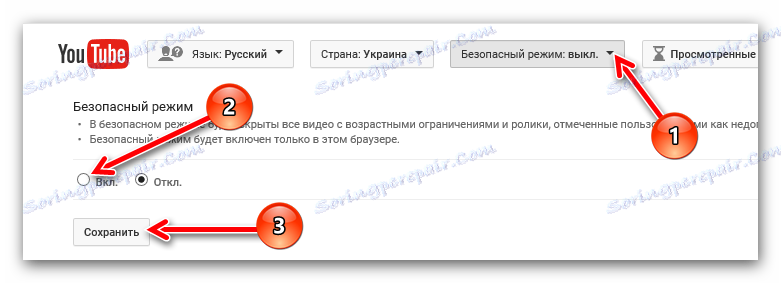
Повече подробности: Блокиране на канал в YouTube от деца
Метод 2: Заключване на един компютър
Операционната система Windows ви позволява да заключите определени ресурси, като промените съдържанието на един файл. Прилагайки този метод, ще постигнете, че сайтът в YouTube няма да се отвори изобщо в нито един браузър на компютъра ви. Заключването се извършва само с няколко прости стъпки:
- Отворете Моят компютър и следвайте пътя:
C:WindowsSystem32driversetc - Кликнете с левия бутон върху файла "Хостове" и го отворете с Notepad.
- Кликнете върху празно място в най-долната част на прозореца и въведете:
127.0.0.1 www.youtube.comи127.0.0.1 m.youtube.com - Запазете промените и затворете файла. Сега във всеки браузър пълната и мобилната версия на YouTube няма да бъде достъпна.



Метод 3: Програми за блокиране на сайтове
Друг начин за пълно ограничаване на достъпа до YouTube е използването на специализиран софтуер. Има специален софтуер, който ви позволява да блокирате определени сайтове на конкретен компютър или няколко устройства наведнъж. Да разгледаме по-отблизо няколко представители и да се запознаем с принципа на работа в тях.
Kaspersky Lab активно разработва софтуер за защита на потребителите по време на работа на компютър. Ограничаване на достъпа до определени интернет ресурси може Kaspersky Internet Security , За да блокирате YouTube чрез този софтуер, ще ви е необходимо:
- Отидете на официалния сайт за разработчици и изтеглете последната версия на програмата.
- Инсталирайте го и в основния прозорец изберете раздела Родителски контрол .
- Отворете раздела "Интернет" . Тук можете напълно да блокирате достъпа до интернет в определено време, да активирате сигурното търсене или да посочите необходимите сайтове за блокиране. Добавете към списъка с блокирани стационарни и мобилни версии на YouTube и след това ги запазете.
- Сега детето няма да може да влезе в сайта и ще види пред него нещо подобно на това съобщение:



Kaspersky Internet Security предоставя голям брой различни инструменти, които потребителите не винаги се нуждаят. Затова нека разгледаме друг представител, чиято функционалност е съсредоточена специално върху блокирането на определени сайтове.
- Изтегляне Всеки уеб блок от официалния сайт на разработчика и инсталирайте на компютъра. Когато стартирате за първи път, ще трябва да въведете парола и да я потвърдите. Това е необходимо, така че детето да не може ръчно да променя настройките на програмата или да я изтрие.
- В главния прозорец кликнете върху "Добавяне" .
- Въведете адреса на сайта в съответния ред и го добавете в списъка с блокирани. Не забравяйте да направите същото и с мобилната версия на YouTube.
- Сега достъпът до сайта ще бъде ограничен и може да бъде премахнат, като промените състоянието на адреса в Anylocklock.



Съществуват и редица други програми, които ви позволяват да блокирате определени ресурси. Прочетете повече за тях в нашата статия.
Повече подробности: Програми за блокиране на сайтове
В тази статия разгледахме подробно няколко начина за частично или напълно да блокираме хостинга на YouTube от дете. Вижте всичко и изберете най-подходящия. Още веднъж искаме да отбележим, че включването на сигурно търсене в YouTube не гарантира пълното изчезване на шоковото съдържание.